Wie übermittel ich Anträge an das Veterinäramt?
👉 In diesem Artikel zeigen wir Ihnen, wie Sie in Diwima Anträge an das zuständige Veterinäramt übermitteln. Die Übermittlung erfolgt direkt aus der App heraus und stellt sicher, dass alle relevanten…
Updated
von Din Benjamin Pleh
👉 In diesem Artikel zeigen wir Ihnen, wie Sie in Diwima Anträge an das zuständige Veterinäramt übermitteln. Die Übermittlung erfolgt direkt aus der App heraus und stellt sicher, dass alle relevanten Daten vollständig, korrekt und fristgerecht übermittelt werden.
📍 Inhaltsverzeichnis
Wählen Sie unten, ob Sie sich die Anleitung als Video anschauen oder lieber Schritt für Schritt nachlesen möchten:
📱 So funktioniert die Digitale Übermittlung (iOS)
🤖 So funktioniert die Digitale Übermittlung (Android)
So funktioniert die digitale Übermittlung - Video Anleitung (iOS):
Digitale Übermittlung - Schritt-für-Schritt zum Nachlesen (iOS):
- Öffnen Sie die Diwima Wildmarke
- Klicken Sie auf den "+ Button" und scannen Sie die Wildmarke ein
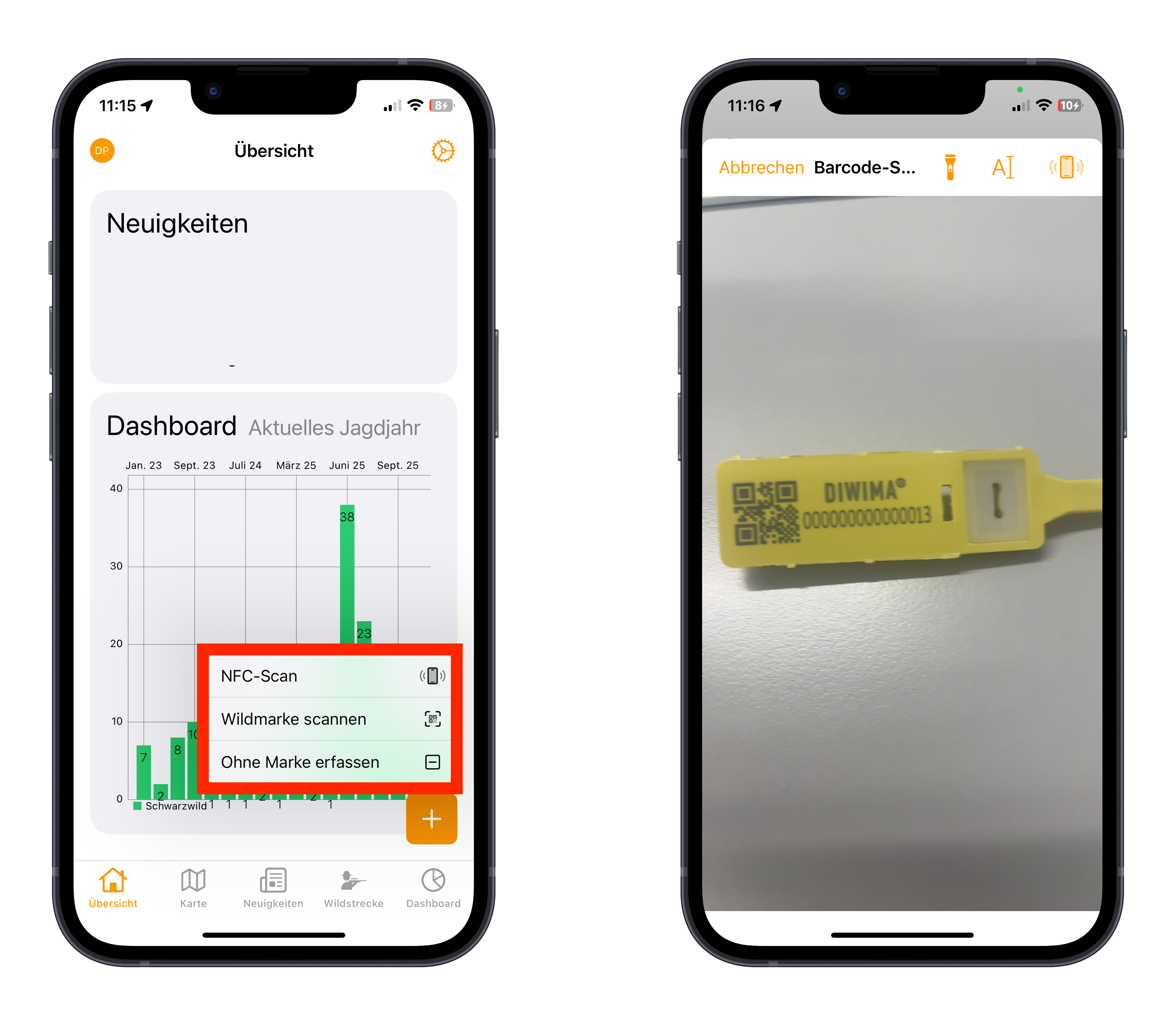
- Wildstückdaten eingeben (Wildart, Geschlecht, Altersklasse)
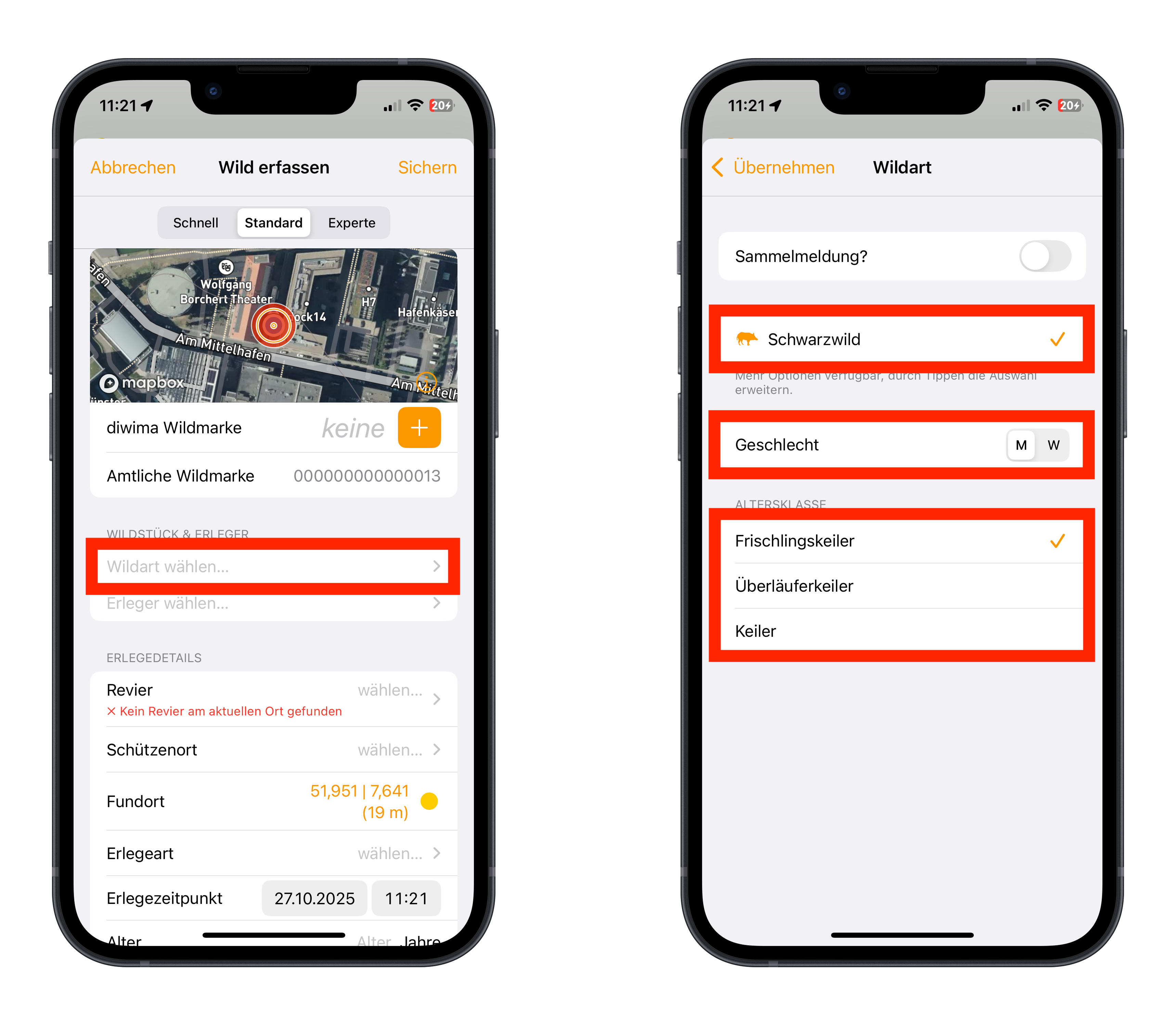
- Erleger und Revier auswählen
- Falls der Erleger noch nicht in der Liste steht oben rechts über das +-Symbol neuen Erleger anlegen
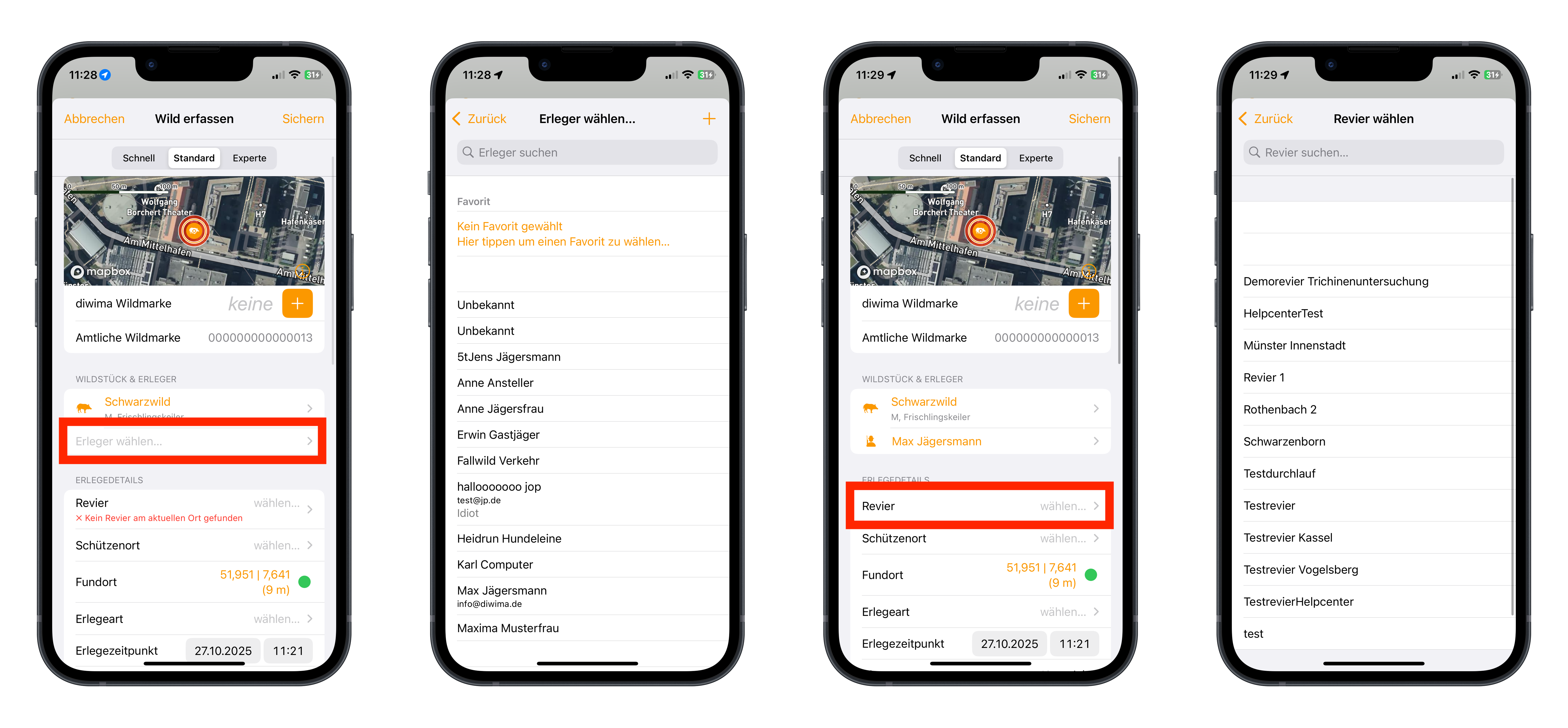
- Sie können den Erlegeort ggf. anpassen, sollten Sie sich zum Zeitpunkt der Erfassung nicht an diesem befinden. Klicken SIe dazu auf "Fundort" und verschieben Sie den orangenen Kreis auf den korrekten Erlegeort. Alternativ können Sie die Koordinaten in das Feld eintippen, sollten Ihnen diese vorliegen.
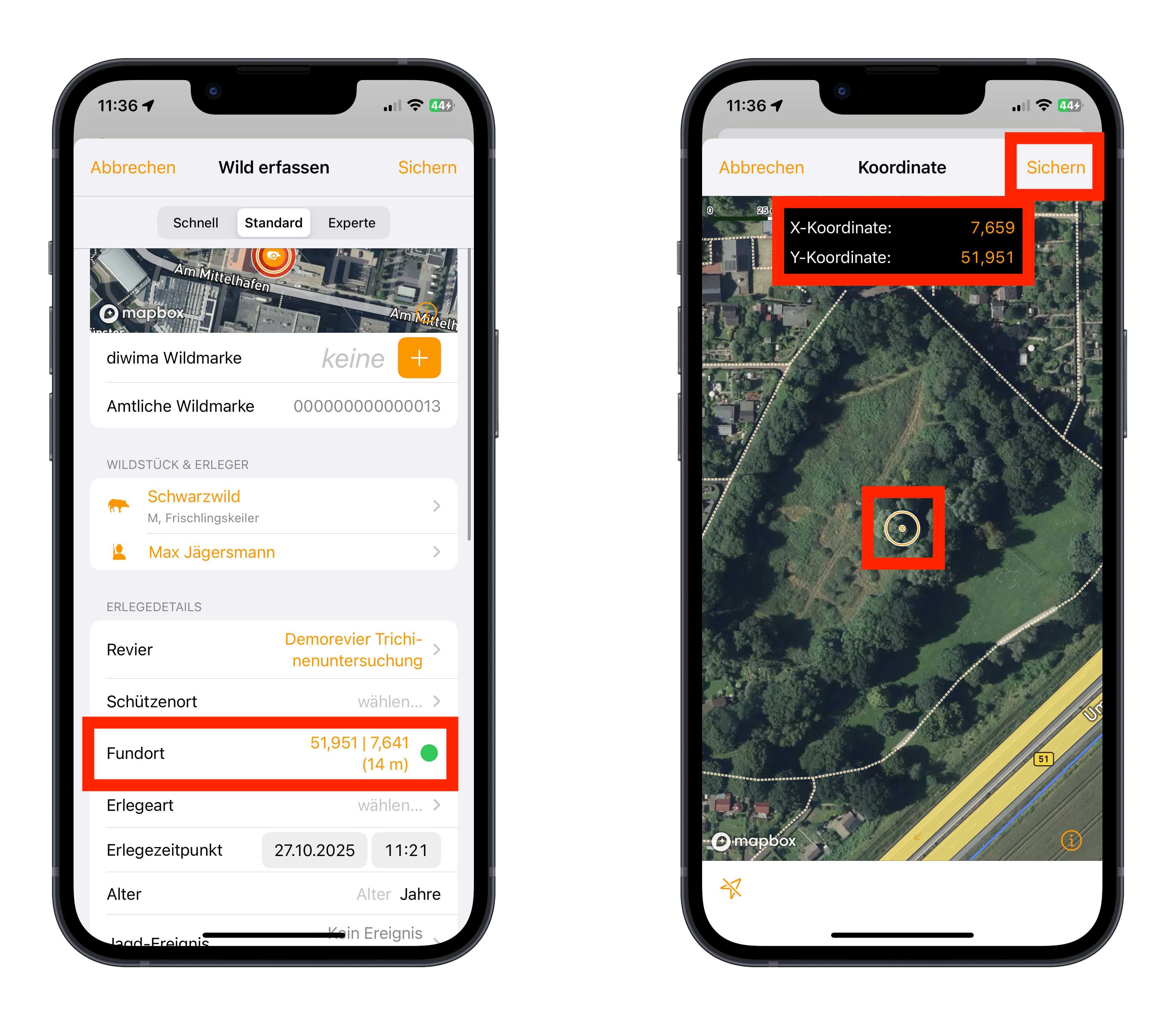
- Erlegeart wählen
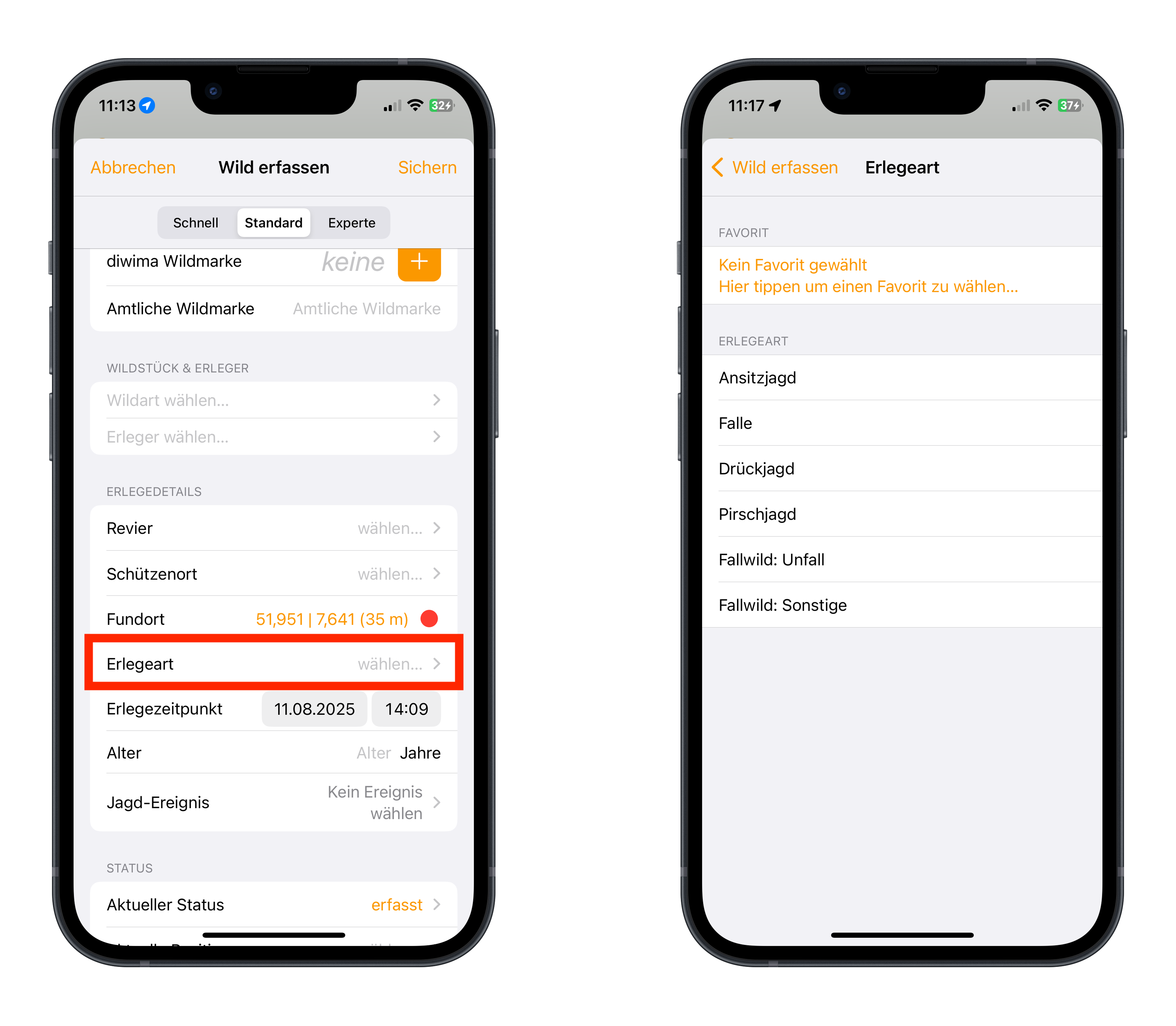
- Proben hinzufügen: Button "Neue Probe scannen" wählen (Sollten Sie einen Diwima Probenbeutel nutzen, wird die Probe automatisch als Trichinenprobe erkannt)
- Trichinenprobe: Scannen Sie den QR-Code des Trichinenprobenbeutel
- Blutprobe (ASP): Scannen Sie den Barcode auf dem Probenröhrchen und wählen Sie den Probentyp "Schweißprobe ASP" und wählen Sie "Sichern"
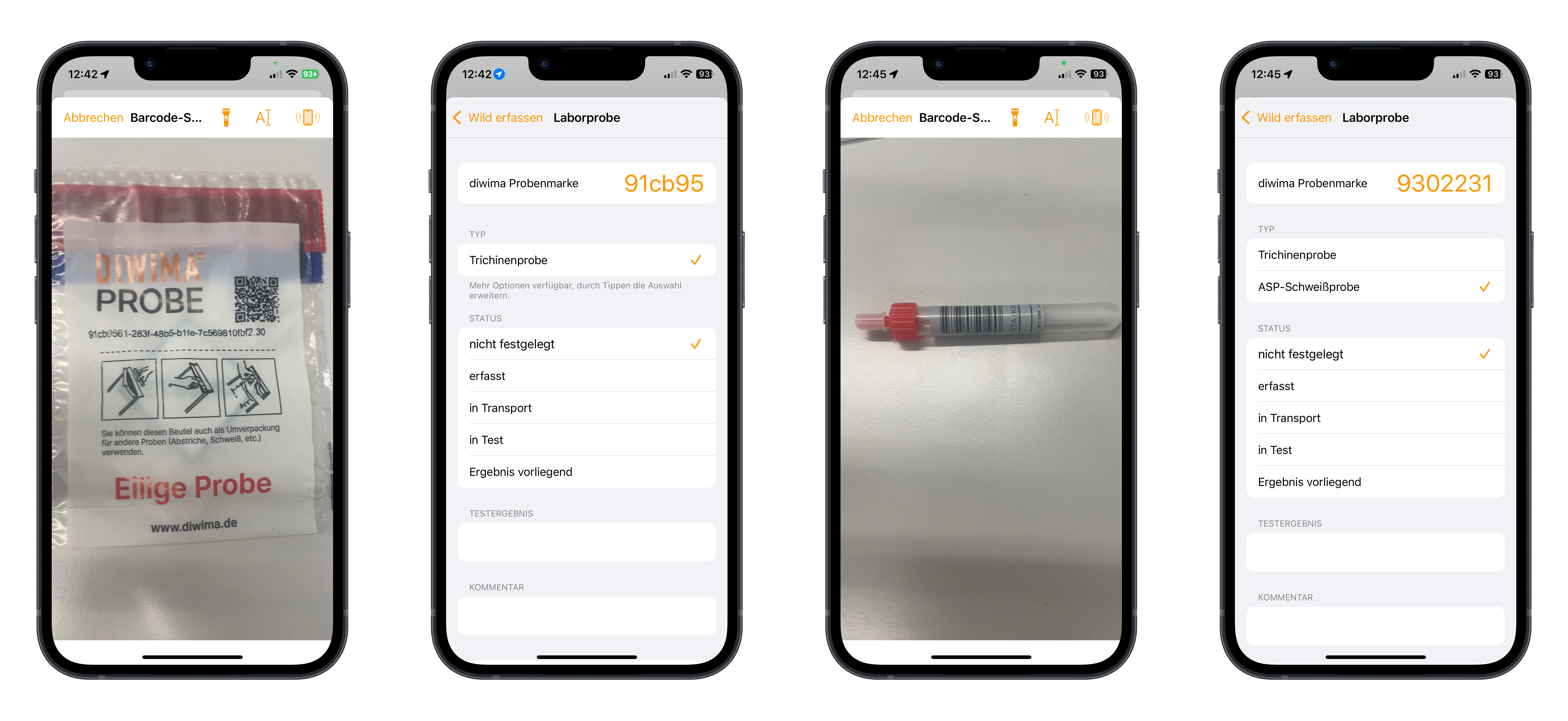
- Speichern tippen und Daten übermitteln
- Überprüfen, ob die Daten übermittelt wurden
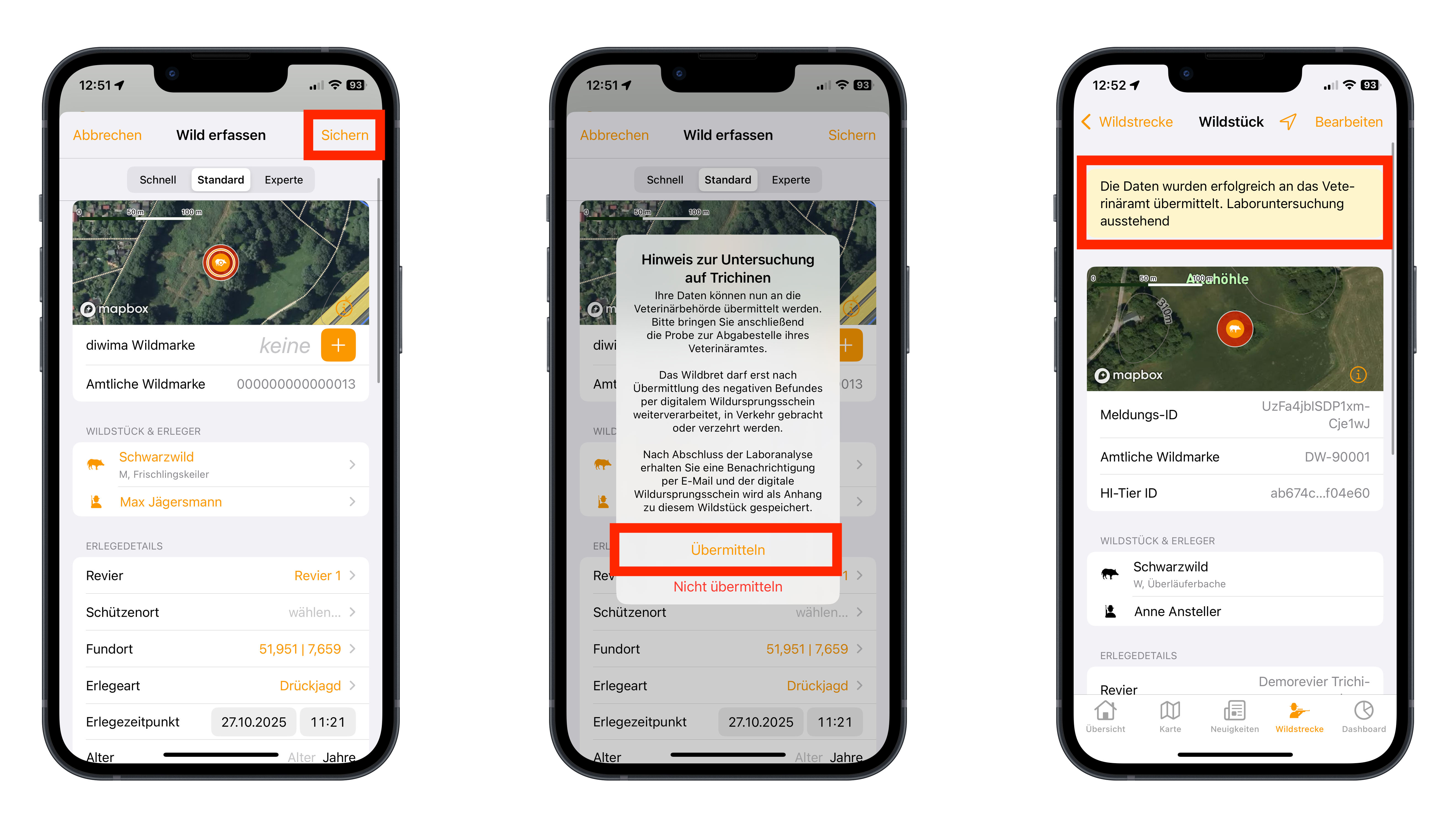
- Sobald das Ergebnis der Untersuchung ermittelt wurde, erhalten Sie eine E-Mail
- Daraufhin ist der digitale Wildursprungsschein in der Diwima Wildmarke App hinterlegt
- Der Schein kann nun versendet, ausgedruckt oder auf ihrem Gerät gespeichert werden
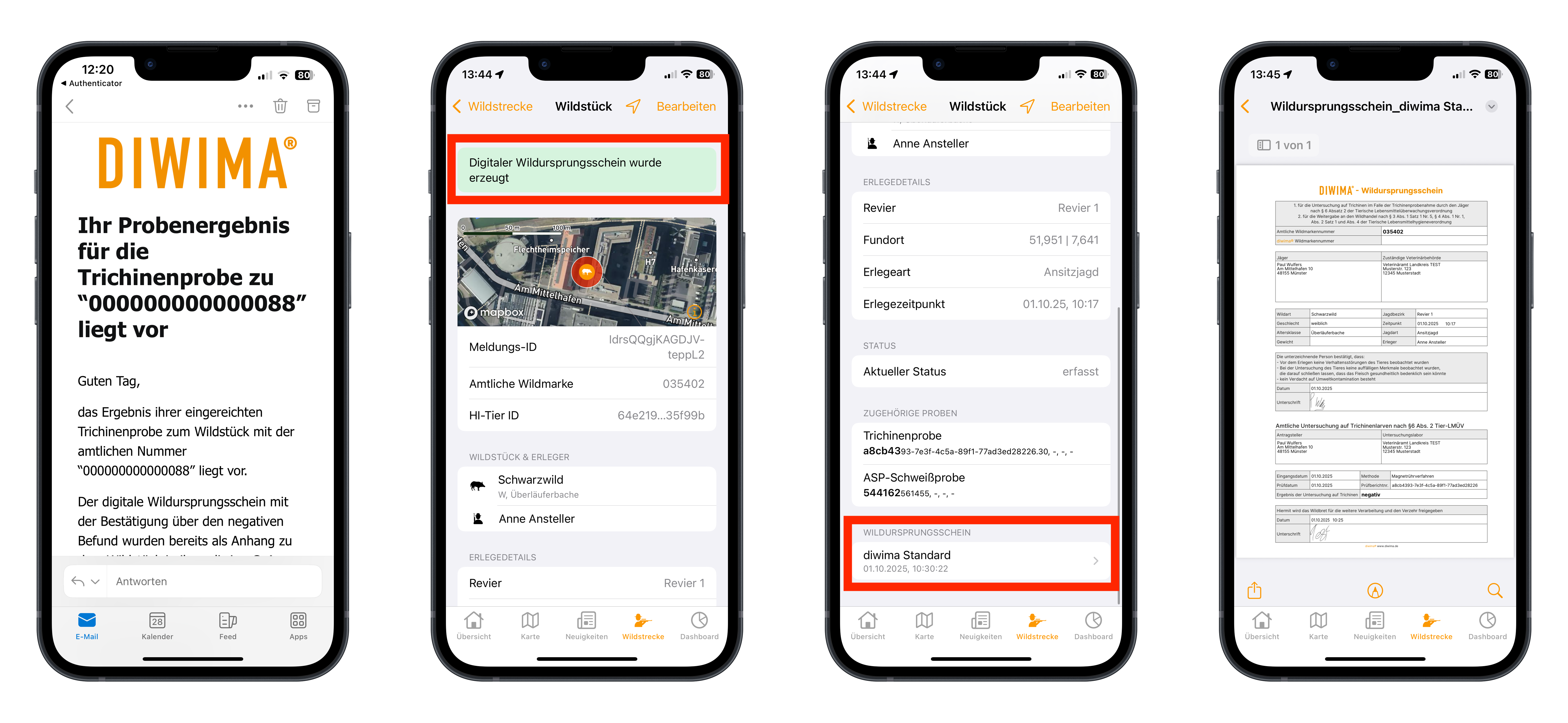
Achten Sie in der Wildstrecke immer auf die farbliche Markierung!
- Rot = Handlungsbedarf! Rufen Sie das Stück unbedingt auf und befolgen Sie die Anweisungen
- Gelb = Antrag übermittelt & Ergebnis ausstehend
- Weiß = Antrag übermittelt & Ergebnis inkl. Wildursprungsschein
So funktioniert die digitale Übermittlung - Video Anleitung (Android)
Digitale Übermittlung - Schritt-für-Schritt zum Nachlesen (Android):
- Diwima Wildmarke öffnen, "+-Button" tippen, "Wildmarke scannen" wählen und den QR-Code der Wildmarke scannen
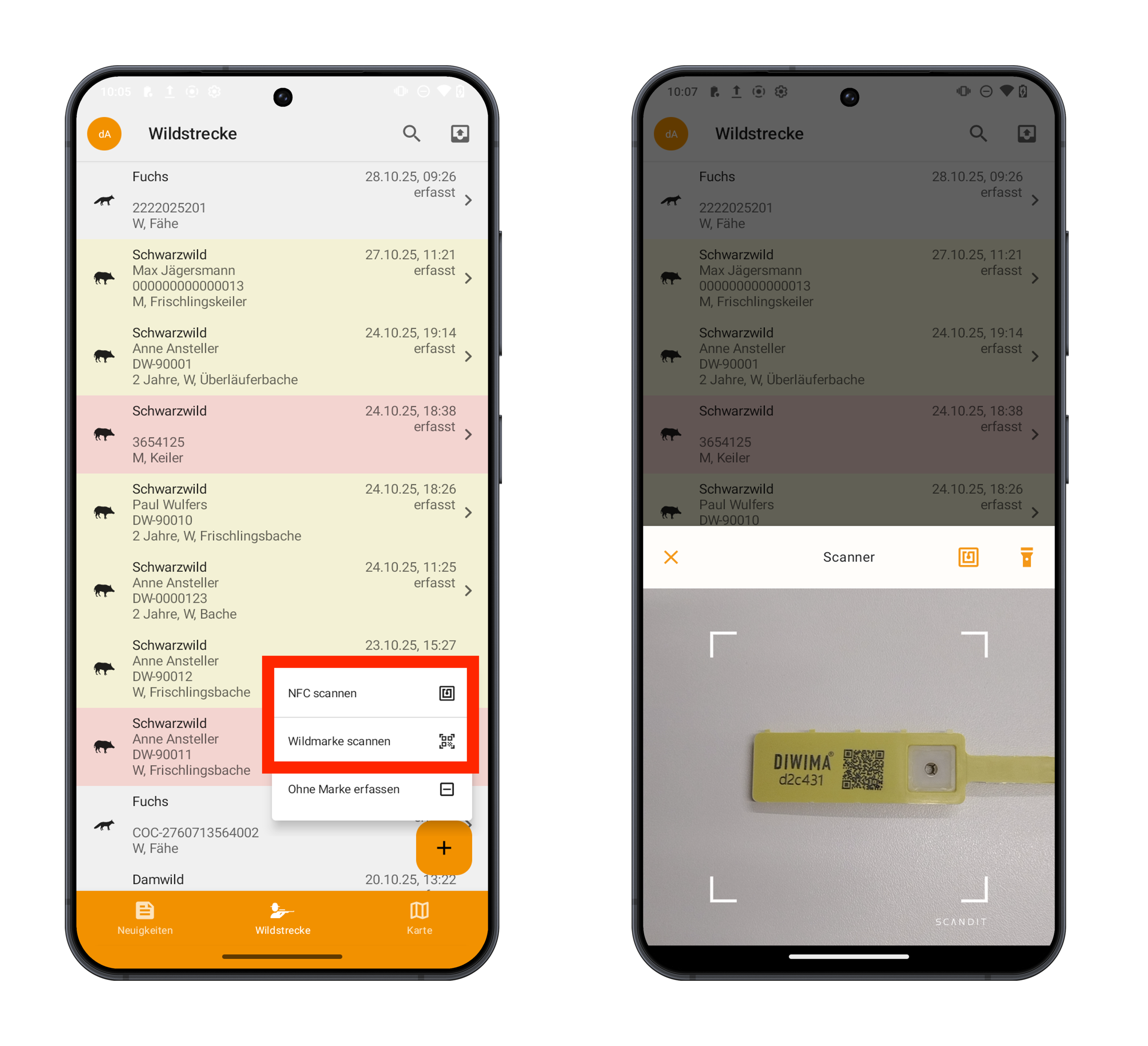
- Wildstückdaten eingeben (Wildart, Geschlecht, Altersklasse)
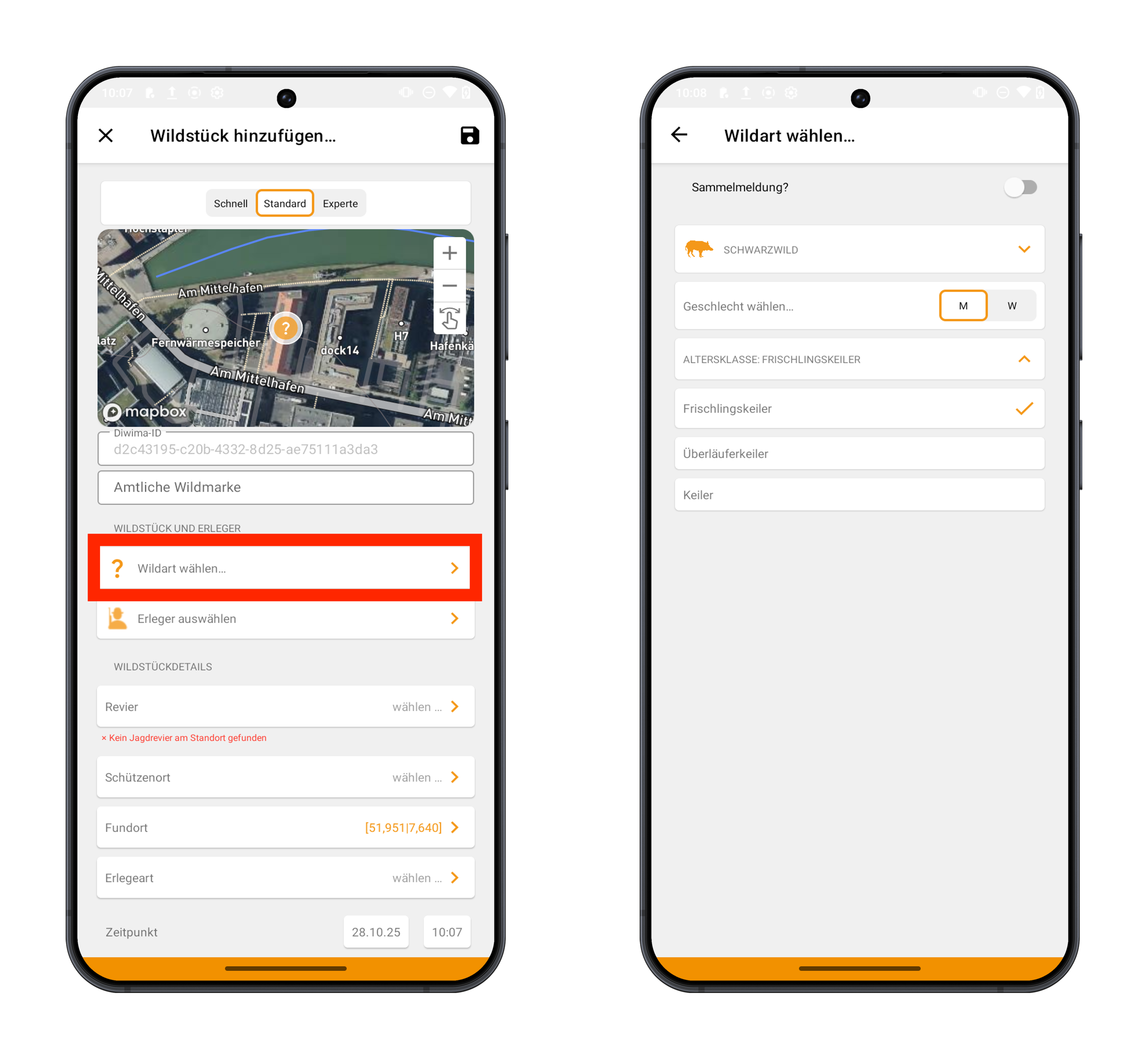
- Erleger und Revier auswählen
- Falls der Erleger noch nicht in der Liste steht oben rechts über das +-Symbol neuen Erleger anlegen
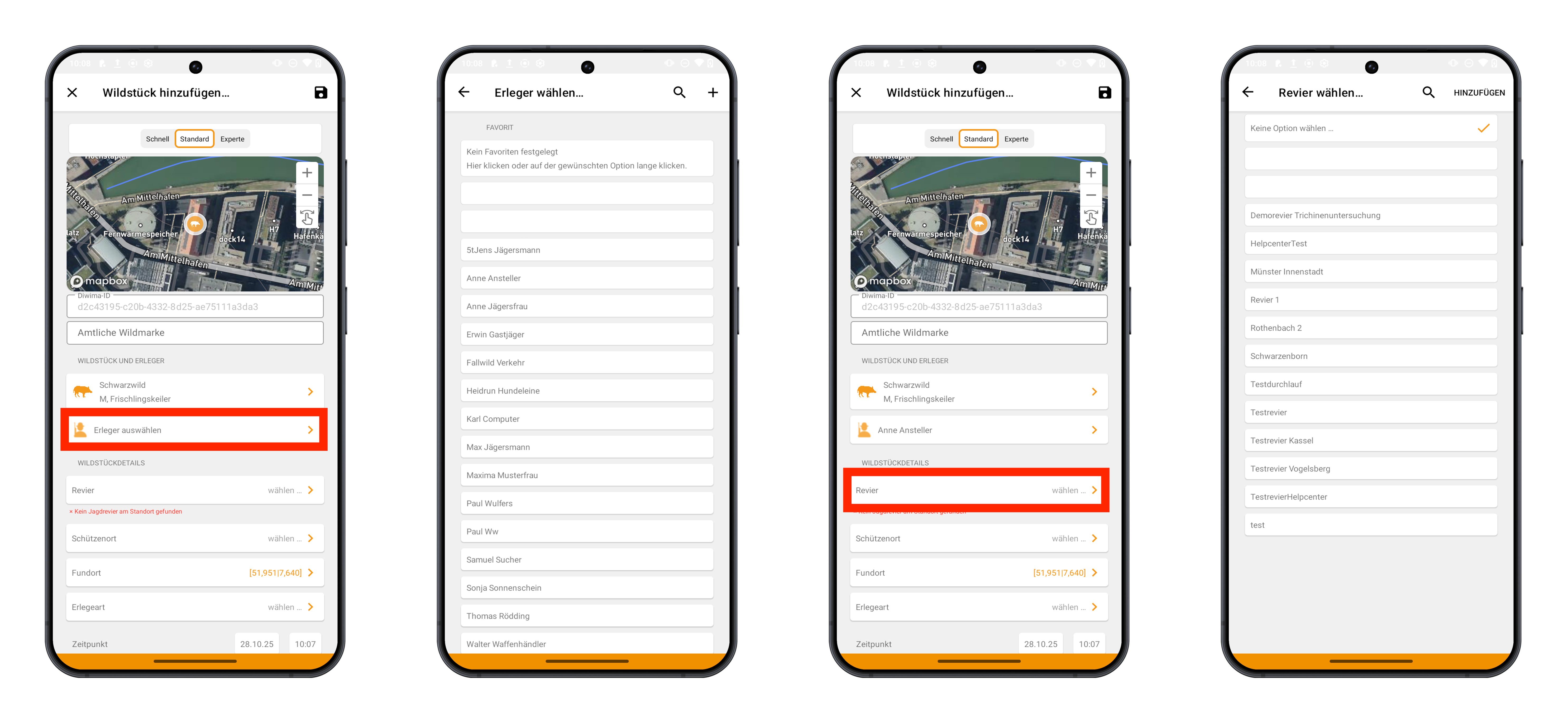
- Sie können den Erlegeort ggf. anpassen, sollten Sie sich zum Zeitpunkt der Erfassung nicht an diesem befinden. Klicken SIe dazu auf "Fundort" und verschieben Sie den orangenen Kreis auf den korrekten Erlegeort. Klicken Sie dann auf "Punkt wählen". Alternativ können Sie die Koordinaten in das Feld eintippen, sollten Ihnen diese vorliegen.
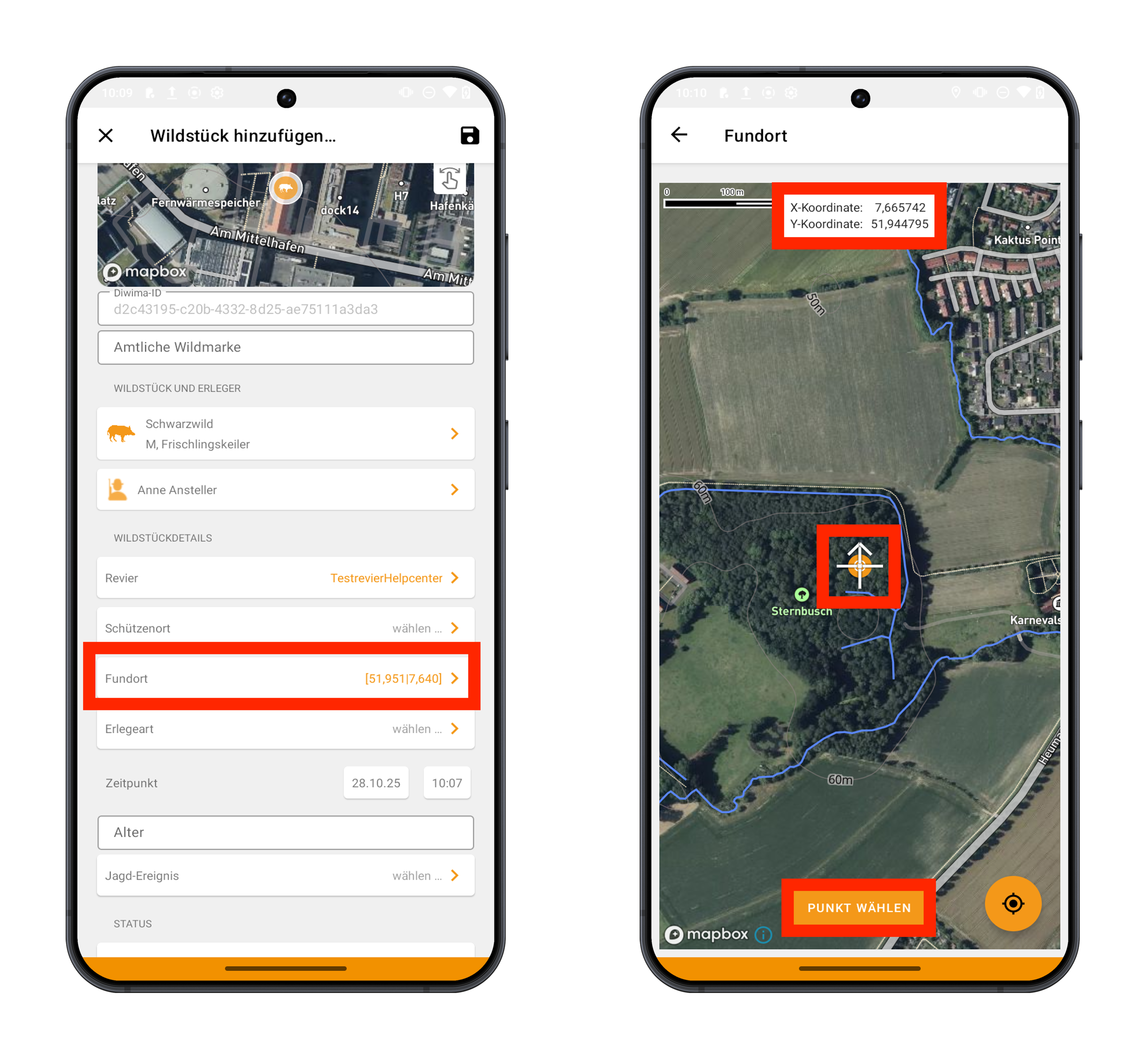
- Erlegeart wählen
- Proben hinzufügen: Button "Neue Probe scannen" wählen (Sollten Sie einen Diwima Probenbeutel nutzen, wird die Probe automatisch als Trichinenprobe erkannt)
- Trichinenprobe: Scannen Sie den QR-Code des Trichinenprobenbeutel
- Blutprobe (ASP): Scannen Sie den Barcode auf dem Probenröhrchen und wählen Sie den Probentyp "Schweißprobe ASP" und wählen Sie "Sichern"
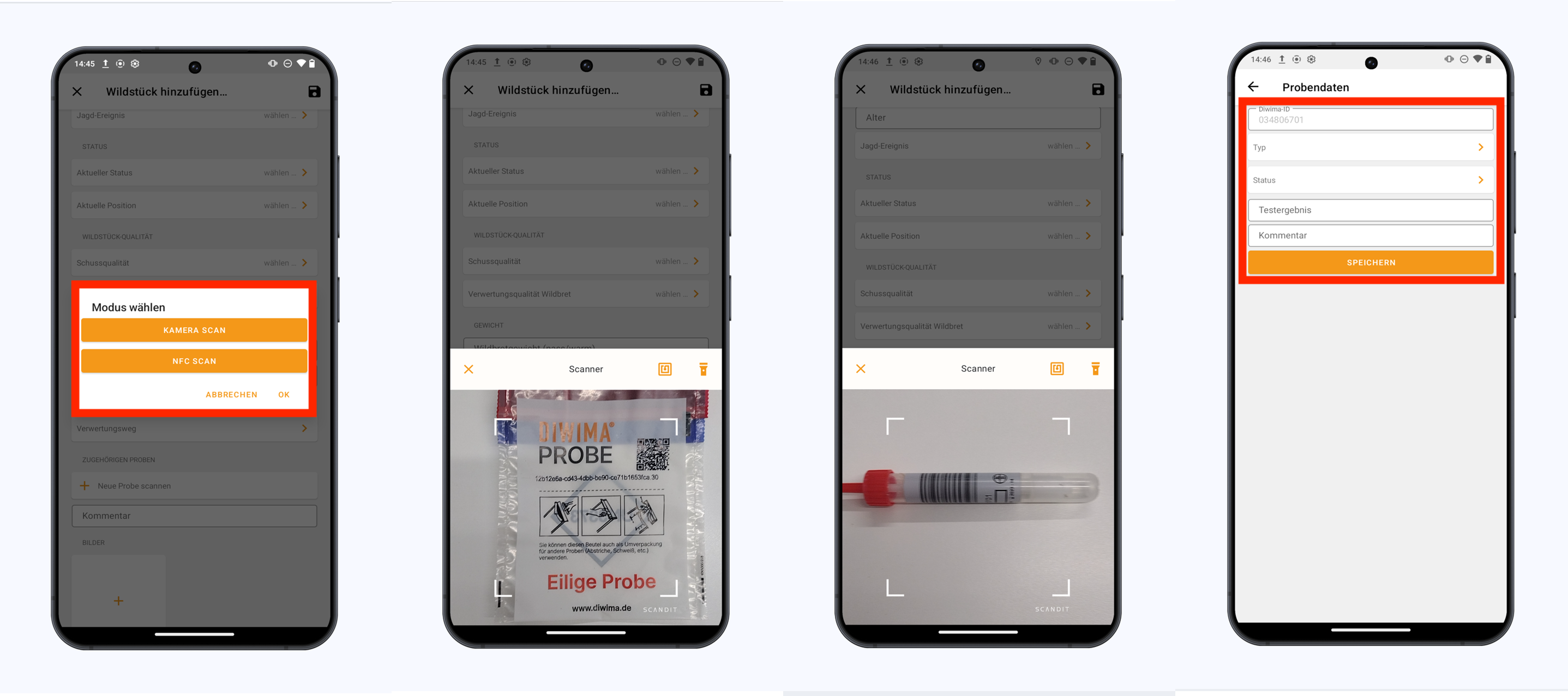
- Speichern tippen und Daten übermitteln
- Überprüfen, ob die Daten übermittelt wurden
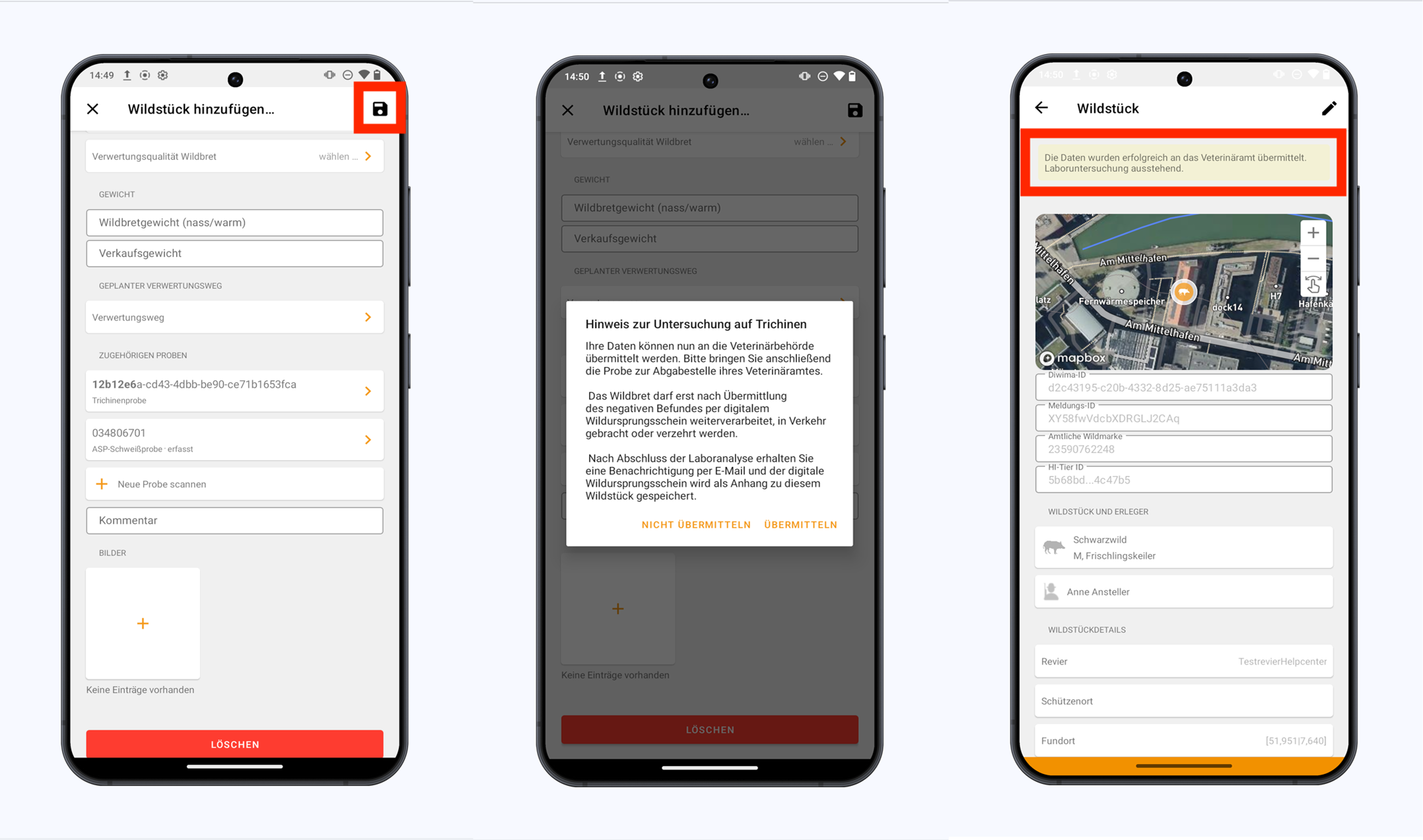
- Sobald das Ergebnis der Untersuchung ermittelt wurde, erhalten Sie eine E-Mail
- Daraufhin ist der digitale Wildursprungsschein in der Diwima Wildmarke App hinterlegt
- Der Schein kann nun versendet, ausgedruckt oder auf ihrem Gerät gespeichert werden
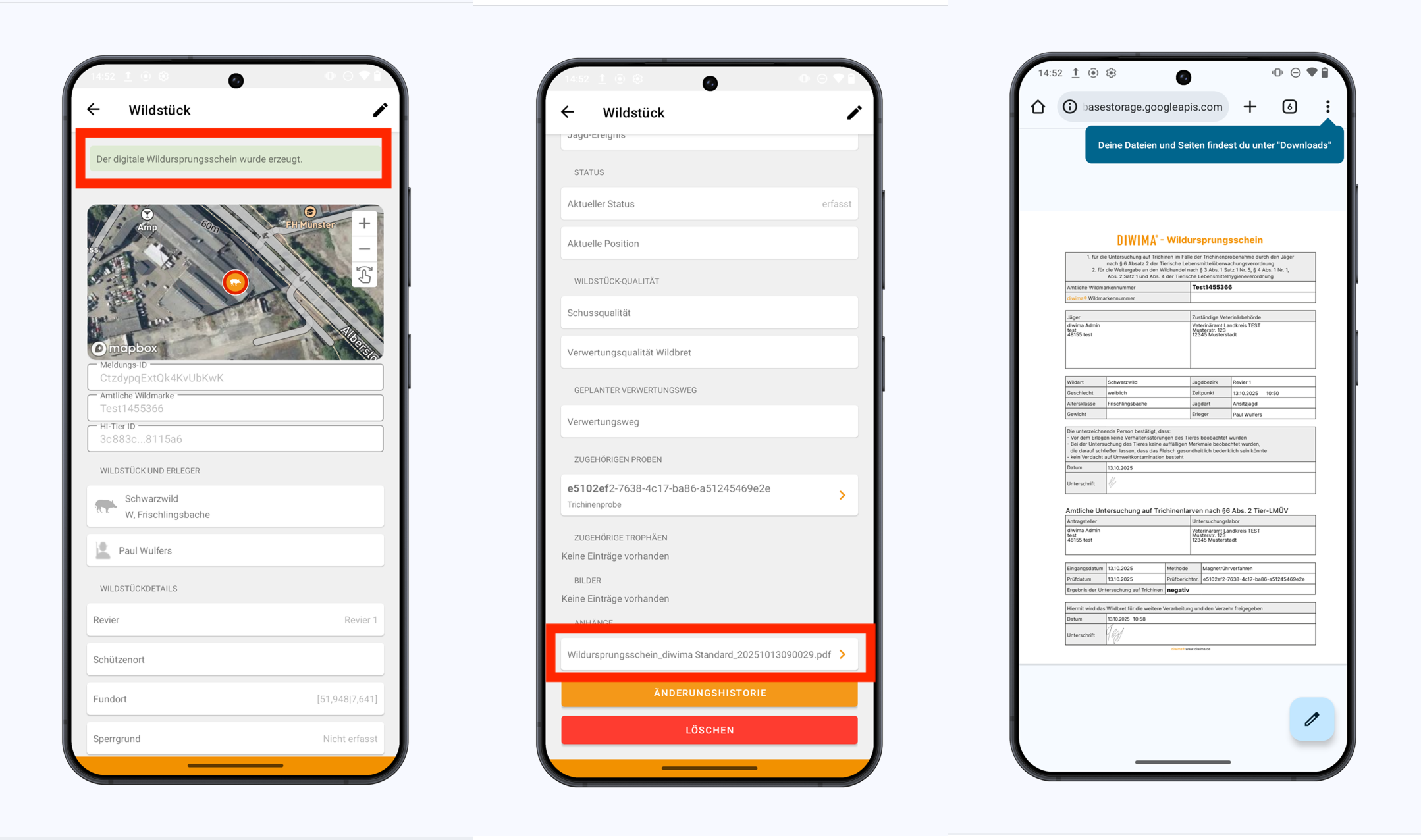
Achten Sie in der Wildstrecke immer auf die farbliche Markierung!
- Rot = Handlungsbedarf! Rufen Sie das Stück unbedingt auf und befolgen Sie die Anweisungen
- Gelb = Antrag übermittelt & Ergebnis ausstehend
- Weiß = Antrag übermittelt & Ergebnis inkl. Wildursprungsschein
Konnten wir Ihnen helfen?
Wie kann ich mich registrieren?
Weitere Benutzer zu meinen Revieren hinzufügen
